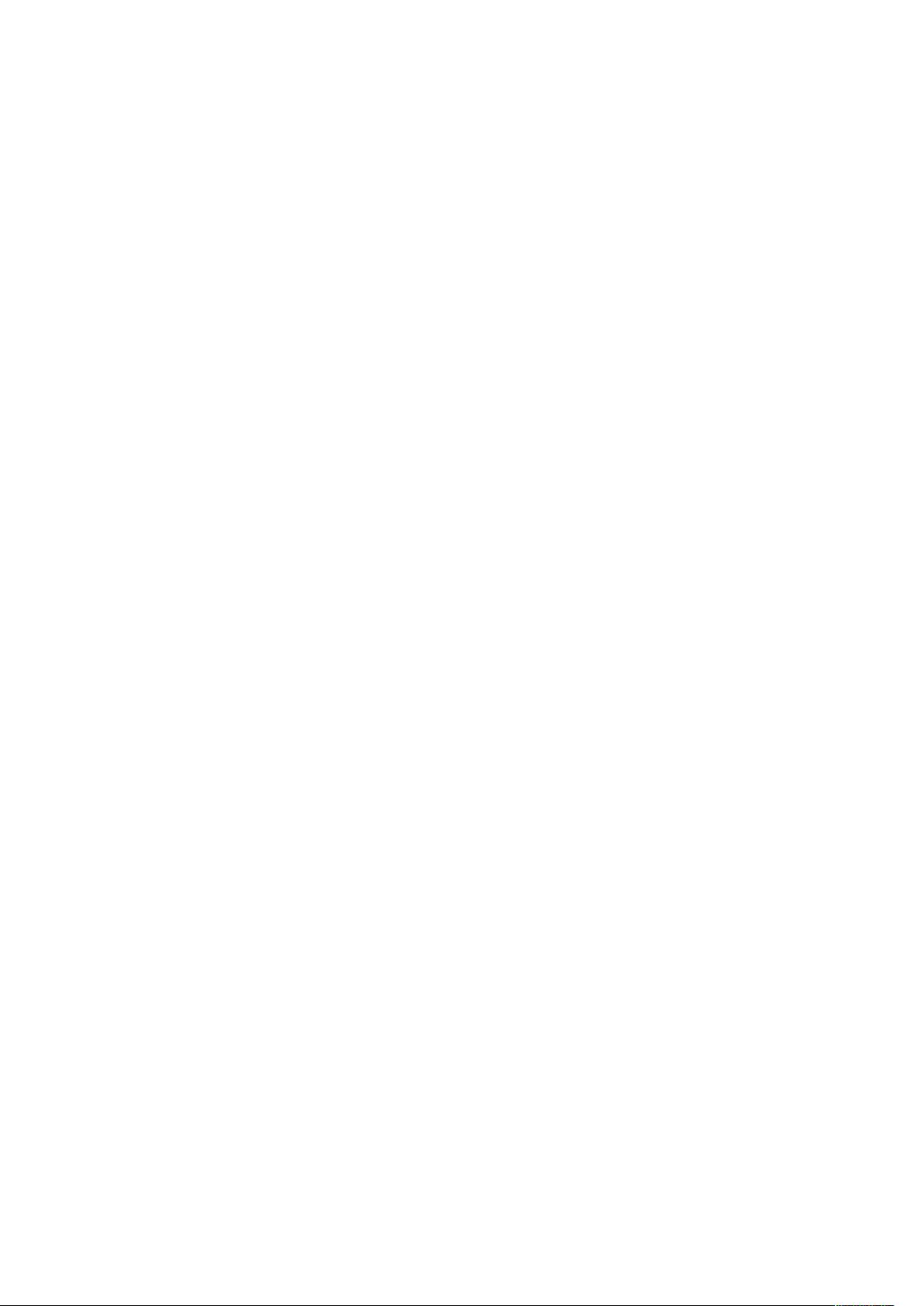Cisco ASA IOS与ASDM升级步骤详解
需积分: 9 97 浏览量
更新于2024-09-07
收藏 30KB DOC 举报
"这篇教程详细介绍了如何在Cisco ASA设备上升级IOS和ASDM软件。教程首先提到了几个关键的命令,如`show version`、`show boot`和`show asdm image`,用于检查当前的系统状态和配置。然后,教程讲解了如何使用`copy`命令通过TFTP协议传输新版本的IOS和ASDM文件。此外,还提到了如何设置启动文件和ASDM图像文件,以及如何清除或格式化存储。整个升级过程可以通过telnet远程访问ASA,并在特权和配置模式下执行相关命令来完成。"
在这个教程中,主要涉及以下几个Cisco ASA升级的关键知识点:
1. **命令行界面操作**:升级通常需要通过Cisco ASA的命令行界面(CLI)进行,包括进入特权模式(`enable`)和配置模式(`configure terminal`)。
2. **系统信息查询**:
- `show version`:显示当前运行的IOS版本、ASDM版本以及设备的基本信息。
- `show boot`:查看系统启动时使用的IOS文件。
- `show asdm image`:检查ASDM(Adaptive Security Device Manager)的当前版本。
3. **文件管理**:
- `dir`:列出存储介质(如disk0:)中的文件和目录。
- `copy`命令:将文件从本地(如disk0:)复制到远程服务器(如通过TFTP协议)。
- `erase/format`:删除所有文件,或者在准备安装新IOS之前进行格式化。
4. **网络协议**:
- 文件传输通常使用TFTP(Trivial File Transfer Protocol),因为其简单且易于配置。
- 除此之外,还可以使用FTP或HTTP协议,但它们可能更复杂,尤其是在安全性和配置方面。
5. **启动配置**:
- `boot system file`:指定系统启动时使用的IOS文件。
- `asdm image file`:设置ASDM的启动图像(`no`命令取消设置)。
6. **备份与恢复**:
- 在升级前,建议备份当前的IOS和配置,以防万一需要恢复。
- 使用`copy`命令将当前的IOS文件备份到TFTP服务器。
7. **升级流程**:
- 通过telnet或console连接到ASA。
- 进入特权模式和配置模式。
- 执行`dir`命令确认当前的IOS和ASDM版本。
- 从TFTP服务器下载新的IOS和ASDM文件至ASA。
- 设置新的启动文件和ASDM图像。
- 保存配置并重启设备以应用更改。
注意:在实际操作中,务必确保新版本的IOS和ASDM与设备硬件兼容,且遵循Cisco的官方升级指南,以避免可能导致设备无法启动的风险。同时,升级过程中应确保网络连接稳定,避免数据传输中断。
2019-06-13 上传
2021-09-30 上传
2022-12-09 上传
152 浏览量
2012-08-15 上传
2015-09-20 上传
炮爷
- 粉丝: 0
- 资源: 3
最新资源
- BottleJS快速入门:演示JavaScript依赖注入优势
- vConsole插件使用教程:输出与复制日志文件
- Node.js v12.7.0版本发布 - 适合高性能Web服务器与网络应用
- Android中实现图片的双指和双击缩放功能
- Anum Pinki英语至乌尔都语开源词典:23000词汇会话
- 三菱电机SLIMDIP智能功率模块在变频洗衣机的应用分析
- 用JavaScript实现的剪刀石头布游戏指南
- Node.js v12.22.1版发布 - 跨平台JavaScript环境新选择
- Infix修复发布:探索新的中缀处理方式
- 罕见疾病酶替代疗法药物非临床研究指导原则报告
- Node.js v10.20.0 版本发布,性能卓越的服务器端JavaScript
- hap-java-client:Java实现的HAP客户端库解析
- Shreyas Satish的GitHub博客自动化静态站点技术解析
- vtomole个人博客网站建设与维护经验分享
- MEAN.JS全栈解决方案:打造MongoDB、Express、AngularJS和Node.js应用
- 东南大学网络空间安全学院复试代码解析